7.6.2. SpeedTouch - Podešavanje aplikacija




7.6.2. SpeedTouch - Podešavanje aplikacija |
 |
 |
 |
 |
Već je ranije navedeno da je za lokalnu mrežu u kojoj računala stalno razmjenjuju podatke, kao na primjer mali knjigovodstveni servis u kojemu aplikacije rade po načelima korisnik-poslužitelj arhitekturi, jako korisno da sva računala imaju uvijek nepromijenjenu IP adresu. Dodjelu IP adrese i mrežne maske i ostalih IP postavki nadzire DHCP servis te se ne može dogoditi da dva računala imaju istu adresu, ali treba voditi računa o imenima računala i radnoj grupi kako je opisano u poglavlju 4.4.4. Kada se sva računala u mreži spoje njihov popis vidljiv je u izboru {Home network}-{Devices} kako pokazuje naredna slika. U vrhu prikaza uvijek se nalazi raspoloživi izbornik u vidu mogućih spojnica od kojih trenutno izabrani prikaz nije podcrtan. Rezultat prethodnog izbora je {Overview} prikaz koji sadrži popis svih pronađenih uređaja.
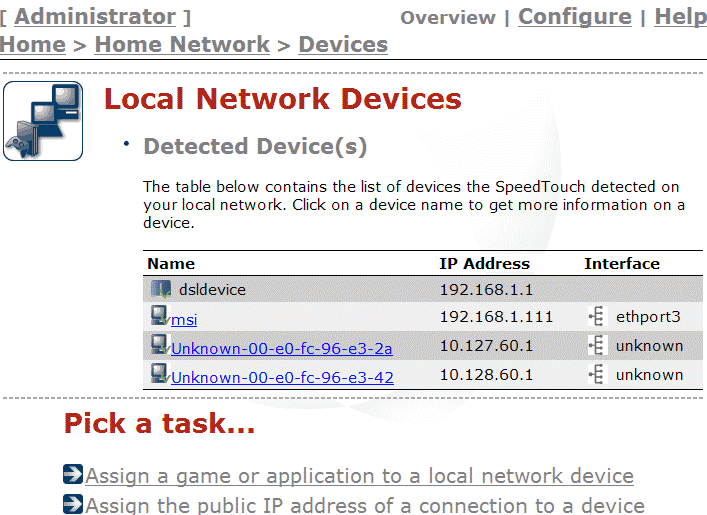
|
| Slika* 7.6.7 Popis uređaja koje je 'Thomson Gateway' prepoznao. ( + / - ) |
U popisu je prikazan uređaj 'dsldevice', koji nije ništa drugo do 'Thomson Gateway' i pripadna mu pristupna (gateway) IP adresa, dva generička (ugrađena) uređaja, te pronađeno računalo kojemu je ime 'msi' a spojeno je na Ethernet port broj 3 i kojemu je DHCP dodijelio IP adresu 192.168.1.111. Osim izbora prikazanog u vrhu u zaglavlju popisa slijede raspoložive akcija pod nazivom {Pick a task...}. Popis raspoloživ akcija nije uvijek isti i prilagođen je trenutnom prikazu.
Slijedi 'click' na spojnicu-ime računala (msi) kako bi se dobio prikaz koji daje pregled {Overview} postavki za računalo, a da bi se stanje u prikazanom pregledu promijenilo treba odabrati {Configure} te se za 'msi' računalo dobije prikaz na slici 7.6.7b. Može se odabrati novo ime za prikaz u popisu, a ne ime koje je uređaj 'pročitao' s računala, te treba definirati od ponuđenih izbora kojem tipu uređaja računalo pripada (Desktop Computer, Mass storage device, ili nešto drugo). U izboru |Always use the same address:| treba postaviti 'kvačicu' kako bi se omogućilo da prilikom uključivanja računalo uvijek dobije istu IP adresu. Izborom |Applay| upisuju se odabrane postavke i automatski slijedi prikaz {Overview}. Na ovaj način računalu je omogućeno da nakon isteka vremena 'posudbe' IP adrese (Lease Obtained - Lease Expires) prilikom slijedećeg i narednih uključivanja dobije istu IP adresu.
Ako računalo mora kontaktirati poslužitelj van lokalne mreže u svrhu obostrane razmjene podatka, kao što je to slučaj s mrežnim igrama, tada se ova osobitost podešava izborom {Toolbox}-{Game & Application Sharing} te potom {Pick a task...}-{Create a new game or application} kako bi se dobila mogućnost definiranja postavki za igru ili aplikaciju. Kako se radi o definiciji radnih TCP / IP port-ova igre-aplikacije te njihovom prevođenju u lokanu mrežu (NAT i PAT osobitosti) prethodno treba utvrditi koje port-ove koristi igra kod poslužitelja i u koje port-ove će ih NAT prevesti ili će se proslijediti bez prevođenja. Raspoložive akcije za navedeno su:
Odabirom {Create a new game or application} dobije se izbor kojemu je dio prikazan na slici koja slijedi.
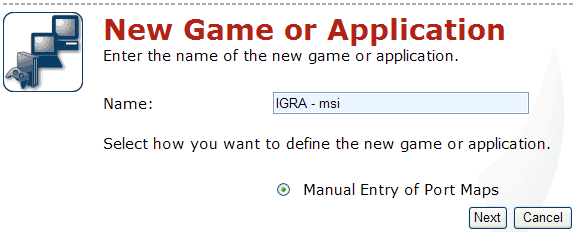 |
| Slika 7.6.8 Početak kreiranja pravila za IGRU-APLIKACIJU. |
Kako prilikom konfiguracije 'Thomson Gateway' vrijedi da se jedno pravilo dodjeljuje jednom računalu, prikladno je u odabiru imena navesti ime igre i ime računala kao bi se isto pravilo moglo primijeniti na drugo računalo bilo novom kreacijom ili kopiranje već upisanog pravila. Dakle, jedno pravilo za jedno računalo. Odabir |Add| omogućava upis jednog port-a (gornji i donji broj su isti) ili raspona port-ova koji poslužitelj koristi kako prikazuje naredna slika.
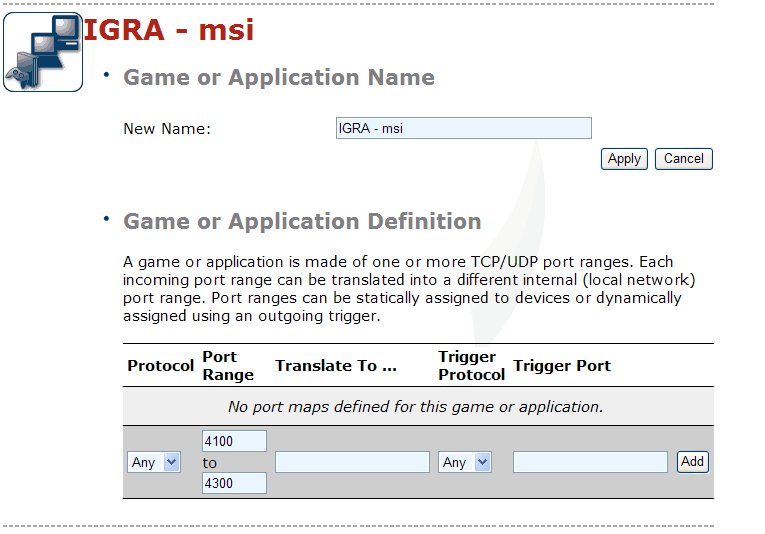
|
| Slika** 7.6.9 Definiranje raspona port-ova koje NAT treba podržati. ( + / - ) |
Na primjeru prema gornjoj slici odabran je raspon od 4100-4300 kako bi se osigurao pristup preko porta 4242 i njemu okolnih, za bilo koji protokol bez prevođenja vrijednosti port-a u novu vrijednost. Slika 7.6.9c daje primjer kada je potrebno prevođenje raspona port-ova posebno za TCP i posebno za UDP protokol u jednu vrijednost. Prilikom odabira |Add| prihvaćaju se upisane postavke i otvara mogućnost dodavanja narednih za istu IGRU, kao što je prikazano u slici 7.6.9b. Umjesto izbora |Any|, koji podrazumijeva TCP i UDP protokol za isti raspon port-ova, dobro je definirati posebno raspon za TCP protokol a posebno raspon za UDP protokol bez obzira jesu li port-ovi u istom rasponu ili ne. Uređaju se na taj način olakšava 'snalaženje'. Ako poslužitelj s kojim računalo komunicira ne mijenja radne port-ove može se definirati samo jedan port prilikom dodavanja protokola i port-ova u pravilo. Ako se ne žele dodavati nova pravila treba odabrati {Pick a task...}-{Assign a game or application to a local network device} da se upisane postavke IGRE prihvate i dodjele računalu. Za već definirana pravila, njihovo brisanje iz popisa omogućava izbor |Unassign| te potom |Delete| koji se dobiju prilikom korištenja već spomenutog prikaza u izboru {Pick a task...}-{Assign a game or application to a local network device}. Malo je nespretno odvojen dio za kreiranje i brisanje pravila i dodavanja i oduzimanja računala pravilima.
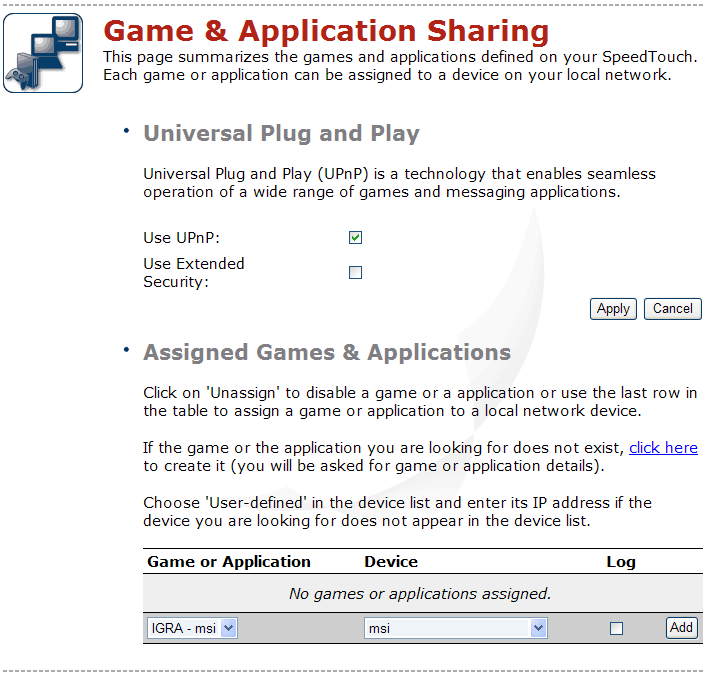
|
| Slika* 7.6.10 Dodjela pravila određenom računalu. ( + / - ) |
Po prihvaćanju upisanih postavki otvara se novi prikaz u kojem treba označiti |Use UPnP:|, ako to aplikacija zahtijeva, te u ponuđenim izbornim formama odabrati kojem računalu dodijeliti kreirane postavke i izvršit |Add|. Kad se postavke upišu, kako to prikazuje slika 7.6.10b, moguće je s |Edit| promijeniti uređaj kojem postavke pripadaju ili se s |Unassign| vratiti na ponovni odabir pravila i uređaja. Izbor |Apply| zapisuje odabrano pravilo-uređaj. Za isti uređaj može se dodati još pravila kao što slika 7.6.10b prikazuje.
Već upisane postavke treba negdje i sagledati. To omogućava izbor {Pick a task...}-{Modify a game or application}, te slijedi naredni prikaz.
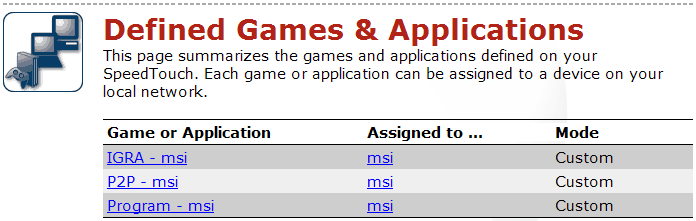
|
| Slika* 7.6.11 Popis pravila i računala kojima pripadaju. ( + / - ) |
Ako se s izborom {Unassign}, prikazanom na jednoj od prethodnih slika, izbriše kreirani par IGRA-RAČUNALO, po izboru {Pick a task...}-{Modify a game or application} dobije se prikaz kao na slici 7.6.11b, gdje se izborom {Edit} može ponovo doći u {Pick a task...} ponudu za pridruživanje pravila računalu. Ako se drugom računalu želi dodijeliti ista pravila izborom {Pick a task...}-{Create a new game or application}, slično slici 7.6.8 nudi se dodatna mogućnost |Clone Existing Game or Application| kako bi se izbjegao novi postupni unos. Zadavanje imena pravila prema primjeru (IGRA - msi) nije dobro zbog razmaka između znakova što nije od velikog značaja kad je u pitanju jedno računalo. Ali ako se želi pravilo klonirati za više računala u mreži, bolje je pravila nazvati prema slijedećem; IGRA_PC1, IGRA_PC2 ... umjesto IGRA - PC1, IGRA - PC2 ... , jer će u protivnom doći do sukobljavanja pravila. Također se prema slici 7.6.9c može definirati da se raspon portova usmjerava na jedan 'radni' port aplikacije. Prilikom kreiranja pravila treba voditi računa da uporabljeni port već ne koristi neka druga aplikacija. Ako je sve navedeno napravljeno prema naputku izvadak iz LOG zapisa za jednu od aplikacija izgledao bi ovako:
08.09.06 01:01:05: Opened port 4242 (TCP) in internal firewall for this session
08.09.06 01:01:05: Opened port 4272 (UDP) in internal firewall for this session
:
08.09.06 01:01:09: SSE optimizations active
08.09.06 01:01:09: Connecting
08.09.06 01:01:09: Connecting to ...
08.09.06 01:01:10: Connected to ... , sending loginrequest
08.09.06 01:01:10: Connection established on: XXXXXServer
:
08.09.06 01:01:10: New clientid is 0123456789
Lijepo se vidi kako je ispravno prihvaćena komunikacija za port-ove 4242 (TCP) i 4272 (UDP), te uspostavljena komunikacija s pripadnim poslužiteljem. Naravno, željenu aplikaciju najprije treba propustiti kroz Windows OS FIREWALL. Sve navedeno je samo mali dio od ukupnih mogućnosti podešavanja 'Thomson gateway' uređaja i predstavlja jedan primjer osposobljavanja uređaja da omogući IGRI besprijekornu komunikaciju s njenim poslužiteljem negdje u svijetu. Za sve dodatne mogućnosti RTFM. Velika pomoć korisniku je sjedište PortForward, koje sadrži gotove 'recepte' i upute za podešavanje mnoštva uređaja za različite vrste aplikacija, od 'eMule', 'Shareaza', 'uTorrent' pa do mnoštva mrežnih igara kao 'Warcraft'.
Jedna značajna opaska glede konfiguracije uređaja. Izbor 'Restart' sa slike 7.6.5c ukomponiran u programsku potporu uređaja ima zadaću ponovne inicijalizacije komunikacije bez brisanja upisanih konfiguracijskih promjena od strane korisnika, dok je izbor 'Reset' sa slike 7.6.2b sklopovska ponovna inicijalizacija uređaja na način da se nanovo učitavaju tvorničke postavke, brišu se sve korisnikove konfiguracijske postavke i vrši inicijalizacija komunikacije na način da se početni konfiguracijski parametri 'povuku' od DSLAM-a. To znači da će priključena računala preko DHCP usluge moguće dobiti novu IP adresu i sva pravila glede postavki za igre koja se pri tome brišu treba za svako računalo definirati iznova. Nestanak struje, u koliko uređaj nije spojen na UPS, ima 'Restart' učinak; ne gube se konfiguracijske postavke korisnika.
SAŽETAK:
Prilikom uključivanja uređaja, potrebno mu je par minuta da uspostavi DSL sinkronizaciju, te je stoga dobro da ovaj uređaj bude neprekidno uključen te da se napaja preko UPS-a, tim više ako telefon mora biti neprekidno raspoloživ. Potrošnja električne energije je zanemariva, a osigurava se stalna povezanost s davateljem usluga (ISP-om), kao što su ISKON, AMIS ili neki drugi. Ako davatelj usluga ne nudi VoIP (Voice over IP), odnosno uređaj koji ima Voice IAD (Voice Integrated Access Device) sklopove za prihvat analognog telefonskog signala, potrebno je postaviti razdjelnik (splitter) koji će odvojiti klasični telefonski analogni promet od ADSL prometa 'Thomson Gateway' uređaja. Razdjelnici nisu istih osobina za sve davatelje PTT usluga u različitim državama zbog različitih standarda koji se koriste, te treba paziti za koje tržište, odnosno standarde se postavlja razdjelnik. Korisnik u osnovi o tome ne mora voditi brigu jer o tipu razdjelnika vodi brigu ISP.
Doba modemske komunikacije je prošlo. Rabe je još jedino korisnici koji nemaju nekih većih zahtijeva osim usluge elektroničke pošte, ili neke slične kratke i povremene usluge. Za sve ostale vidove komunikacije, modemska komunikacija je prespora i skupa. Za modernog 'školarca' to sigurno nije dostatno. Stoga je 'Thomson Gateway' vrlo prihvatljivo rješenje i za kuću bilo da se od ISP-a uzme usluga plaćanja prema:
Koji tip usluge i kolike propusne moći za prijenos podataka izabrati ovisi o afinitetima korisnika.
Koristiti VLAN bez aktivne mrežne opreme koja ga podržava baš i nema mnogo smisla. Ako se u računalima povezanim za 'Thomson Gateway' koristi mrežna kartica koja podržava VLAN (IEEE 802.1Q protokol) onda se može koristiti ova osobitost, ali četiri računala svako u svojoj mreži baš i nije svrha ugrađenog preklopnika. Veći smisao je uz NAT koristiti VLAN prema aktivnoj mrežnoj opremi u svrhu opsluživanja više desetaka računala. Možda bi u tom smisli bilo bolje da ugrađeni preklopnik ima veću propusnu moć glede učinkovitije okosnice (backobone) ako bi dva porta preklopnika bila u istom VLAN-u. No ako će svaki od ugrađenih port-ova opsluživati zasebnu mrežu u posebnom VLAN-u za koju je spojena aktivna mrežna oprema koja podržava VLAN, i port ima isključivu namjenu da omogući povremeni pristup Internetu, implementirane mogućnosti uređaja posve su dovoljne. Da bi se sve navedene mogućnosti 'Thomson Gateway' u potpunosti iskoristile potrebno je da korisnik nad njim ima potpuni nadzor, a što mu se može uskratiti od strane ISP-a iz ranije navedenih razloga.
Prema slici 4.4.31 svakoj mrežnoj kartici i statusu mrežne konekcije može se dodijeliti stalna prisutnost ikone u sistemskom izborniku (System Menu - Tray) aktiviranjem svojstva |Show icon in notification area when connected| što je vrlo korisno za nadzor komunikacije. Naredni skup slika pokazuje svojstva komunikacije između ISP-a, SOHO uređaja i PC-a.
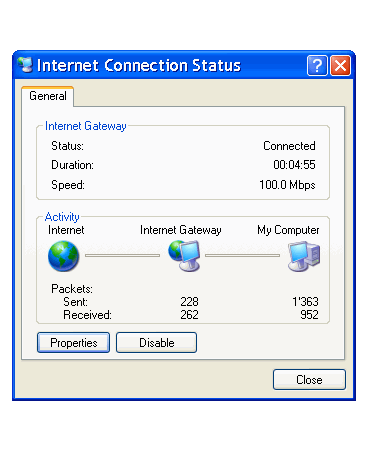
|
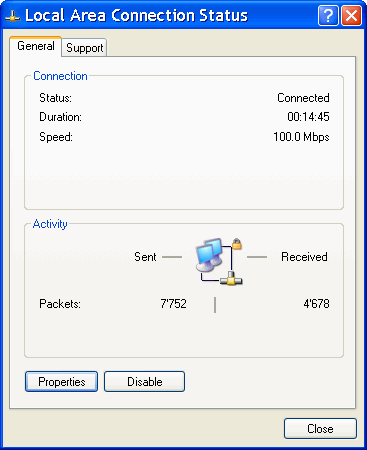
| |
| Slika** 7.6.12 Internet povezanost | ( + / - ) | Slika** 7.6.13 Lokalna povezanost |
Da bi navedene postavke ispravno funkcionirale, međusobna komunikacija između uređaja u mreži mora biti ispravna, što znači da svi potrebni servisi moraju biti aktivni i ispravno podešeni (kao TCP / IP adrese , UPnP osobitost i slično). Akcijom D1 na svakoj ikoni mrežne komunikacije otvara se izbornik u kojem izbor /Status/ omogućava prethodne prikaze.
 |
 |
 |
|
Citiranje ove stranice: Radić, Drago. " Informatička abeceda " Split-Hrvatska. {Datum pristupa}; https://informatika.buzdo.com/datoteka. Copyright © by Drago Radić. Sva prava pridržana. | Odgovornost |
